-

古代東京の姿を探る 多摩地域の古墳文化【あだち100年大学】
- 日時
- 9/8(日)
午後1時30分~3時30分
-

【9月】超初心者向けパソコン入門教室
- 日時
- 9/25(水)
午後1時30分~3時30分
-

対面・オンライン講座 社会人に薦めたい国家試験「ITパスポート」対策講座(9日制)
- 日時
- 9/14~11/16の毎週土曜日(10/12を除く)
午前10時~正午
-

対面・オンライン講座 なぜランは希少になったのか?生態のなぞに迫る【あだち100年大学】
- 日時
- 9/29(日)
午後2時~4時
-

生涯学習センター小中学生居場所の運営ボランティア養成講座 (2日制)
- 日時
- 9/8(日)・15(日)
午後2時~3時30分
-

【9月】めざせプログラマー!ステップアップ教室「ドライブゲームをつくろう」
- 日時
- 9/28(土)
午後1時~2時30分
-

【8月】めざせプログラマー!ステップアップ教室「音を使ったプログラミング」
- 日時
- 8/9(金)
午後1時~2時30分
-

学びピアコンサート 秋風にのせて ボサノバ
- 日時
- 9/22(日)
午後2時~3時30分
-

便利なスマホ 安全に使うために知っておくべきコト
- 日時
- 9/6(金)
午後1時30分~3時
-

ちゅうおうとしょかん 親子でマッサージタイム ①午後1時~ ②午後2時~
- 日時
- 8/17(土)
①午後1時~1時40分 ②午後2時~2時40分
-

対面・オンライン講座 帝京科学大学連携 睡眠の科学から良質な睡眠の獲得へ【あだち100年大学】
- 日時
- 9/28(土)
午前10時30分~正午
-

対面・オンライン講座 社会心理学で学ぶ対人関係のコツ 距離感と自尊感情【あだち100年大学】
- 日時
- 8/24(土)
午前10時30分~正午
-

7月】めざせプログラマー!ステップアップ教室「カギ開けゲームを作ろう」 午前の部
- 日時
- 7/27(土)
午前10時~11時30分
-

【8月】めざせプログラマー!ステップアップ教室「音を使ったプログラミング」
- 日時
- 8/24(土)
午後1時~2時30分
-

国立科学博物館の仕事と遺跡で発掘した動物を調べる体験
- 日時
- 8/4(日)
午後1時30分~2時30分
-

【あだち区民大学塾】荒川放水路通水100周年記念講演会(3日制)
- 日時
- 8/31(土)、9/7(土)
午後2時~4時
9/18(水)
午後0時30分~4時
-

30代からのマネープラン入門 資産形成と資産運用
- 日時
- 8/31(土)
午後1時30分~3時
-

こどもバードカービング教室 小鳥の模型に色を塗ろう
- 日時
- 8/4(日)
午後1時30分~3時30分
-

【8月】超初心者向けパソコン入門教室
- 日時
- 8/28(水)
午後1時30分~3時30分
-

学びピアコンサート アルプス音楽を楽しむ
- 日時
- 8/18(日)
午後2時~3時30分
-

親子おこづかい会議で学ぶ お金のルールと身近な危険
- 日時
- 8/25(日)
午前10時30分~正午
-

対面・オンライン講座 もっと学びたい中国語 簡単な会話に挑戦(24日制)
- 日時
- 8/28~2/19 毎週水曜日(12/18、1/1を除く)
午後7時~8時30分
-

対面・オンライン講座 ロボット・IoT活用で自分らしく暮らす 介護の今とこれから【あだち100年大学】
- 日時
- 8/3(土)
午前10時30分~正午
-

電大de学びピアコンサート バイオリンとチェロの調べ
- 日時
- 8/31(土)
午後2時~3時
-
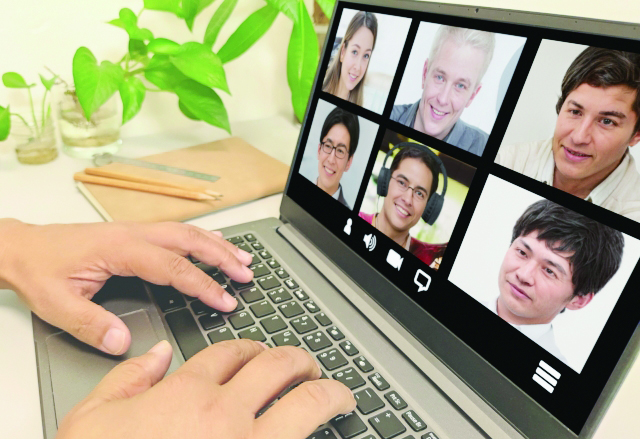
【8月】はじめてのZoom体験会
- 日時
- 8/5(月)
午後2時~3時15分
-

聖徳大学教育学部連携 光で固まるキーホルダー工作
- 日時
- 8/24(土)
午前10時30分~正午※集合時間は午前10時15分
-

表現の世界にふれる 夏休み子ども寄席&プチ落語体験
- 日時
- 8/5(月)
午前10時30分~11時30分
-

ChatGPT AIを使って大学生とウェブサイトを作ってみよう!
- 日時
- 8/8(木)
A:午前10時~正午 B:午後1時30分~3時30分
-

夏休み読書感想文教室 SDGsをテーマに感想文を書こう(3日制)
- 日時
- 8/1(木)・8(木)・22(木)
午前10時~正午
-

ハンドメイドで身の丈ビジネスにチャレンジ(6日制)
- 日時
- ①8/20(火) ②9/3(火) ③9/17(火) ④10/1(火)
⑤10/12(土)か13(日)のいずれか午前10時~午後4時⑥10/23(水)
午前10時~正午
-

無形の民俗文化財の現在 危機の時代における様々な選択【あだち100年大学】
- 日時
- 7/21(日)
午前10時30分~正午
-

【7月】めざせプログラマー!ステップアップ教室「カギ開けゲームを作ろう」 午後の部
- 日時
- 7/27(土)
午後1時~2時30分
-

【7月】超初心者向けパソコン入門教室
- 日時
- 7/24(水)
午後1時30分~3時30分
-

夏休み宇宙科学デー ナゾの惑星探査ミッション!
- 日時
- 7/28(土)
①午前10時~10時40分 ②午前10時40分~11時20分
③午前11時20分~正午 ④午後1時~1時40分
⑤午後1時40分~2時20分 ⑥午後2時20分~3時
-

対面・オンライン講座 韓国語を学び始めた方のステップアップ講座(23日制)
- 日時
- 7/2~12/24 毎週火曜日
(8/13、9/17、11/5を除く)
午後7時~8時30分
-

【あだち区民大学塾】中世古文書講座 公家文書の世界(3日制)
- 日時
- 7/7(日)・21(日)・28(日)
午後2時~4時
-
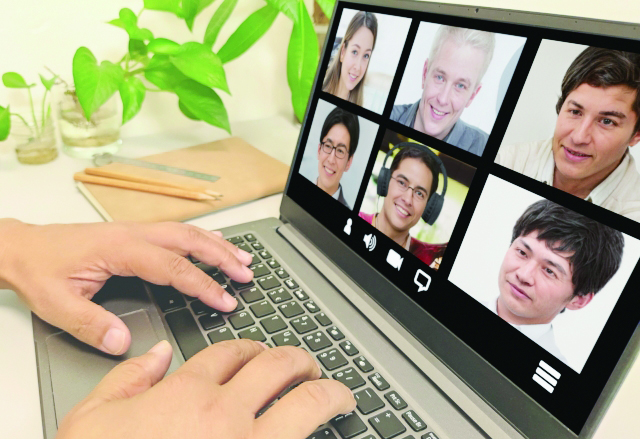
【7月】オンラインセミナーを開きたい方のためのZoom入門
- 日時
- 7/15(月)
午後1時30分~3時
-

カルビー 親子で楽しく食育 おやつ教室
- 日時
- 7/29(月)
午前10時~11時30分
-

対面・オンライン講座 基礎から学べる FP3級資格取得応援講座(10日制)
- 日時
- 7/14~11/17
隔週日曜日
午前10時~正午
-

はじめてのTOEIC®L&R500点突破対策(16日制)
- 日時
- 6/1~9/28 毎週土曜日
(6/29、8/17を除く)
午前10時~正午
-

ネイティブに学ぶ はじめてのフランス語講座(13日制)
- 日時
- 6/6~9/19の毎週木曜日
(7/25、8/1・15を除く)
午後7時~8時30分
-

わくわくプログラミング教室「ビスケット」(6日制)
- 日時
- 4/6、5/4、6/1、7/6、8/3、9/7 土曜日
午前10時~11時30分
-
英語が話せなくても大丈夫!実践英語入門(24日制)
- 日時
- 4/12~9/27
毎週金曜日
(5/3を除く)
午後7時~8時30分
-

対面・オンライン講座 初心者でも楽しく学べる中国語(15日制)
- 日時
- 4/10~7/31 毎週水曜日(5/1、7/17を除く)
午後7時~8時30分
-

わくわくプログラミング教室「スクラッチ」(6日制)
- 日時
- 4/6、5/4、6/1、7/6、8/3、9/7 土曜日
午後1時~2時30分
文化
スポーツ
イベント・その他
当日受付
-

歌声サロン 昭和歌謡を歌おう
- 日時
- 8/10(土)
午後2時~4時
-

夏休みスペシャル!小中学生ナマガくん広場
- 日時
- 8/4(日)・11(日)・18(日)・21(水)・25(日)・28(水)
午後1時~4時
-

夏休みスペシャル!小中学生ナマガくん広場「子ども縁日&盆踊り」
- 日時
- 8/17(土)
午後1時~3時
-

おはなし会でベビーヨガ
- 日時
- 9/20(金)
午前11時10分~11時40分
-

宇宙がテーマのぬり絵と本の展示・貸出
- 日時
- 7/28(日)
午前10時~午後3時
-

図書館で小鳥の塗り絵を親子で楽しもう!
- 日時
- 7/21(日)
午前10時~正午
-

若者チャレンジ事業 ボールであそぼう! 心と体を育む幼児のための運動遊び
- 日時
- 7/20(土)
午前10時~11時
-

【8月】シニアと一緒に学ぼう!超初心者向けアプリ体験教室
- 日時
- 8/21(水)
午後1時~2時
-

筆跡診断【学びピアの縁側】
- 日時
- 8/17(土)
午後1時~3時※1人約10分程度
-

ウォーキングゲーム【学びピアの縁側】
- 日時
- 8/17(土)
午後1時~3時(1人約20分)
-

千住おもちゃの病院
- 日時
- 8/3(土)
午前10時~午後3時
-

【7月】【8月】楽しくつくろう!プログラミングひろば
- 日時
- 7/27(土)
8/24(土)
午後3時~4時30分
-

PC相談会
- 日時
- 8/7(水)・21(水)
午後1時~3時
-

おはよう教室 健康太極拳
- 日時
- 7/2・9・16・23・30
8/6・13・20・27
毎週火曜日
午前10時~11時
-

憩いのコミュニティサロン おしゃべり処
- 日時
- 8/5(月)
午前10時~11時30分
-

大人のそろばんさろん
- 日時
- 8/5(月)・26(月)
午前10時~11時30分
-

人権を考える映画 無料上映会
- 日時
- 7/24(水)
8/28(水)
■午前10時
■午後4時
■午後7時
-

0~3歳のあそび場-親子ふれあい居場所サロン-
- 日時
- 7/13(土)・27(土)
8/10(土)・24(土)
午前10時~正午
-

家族ふれあいスポーツ広場「モルック体験」
- 日時
- 8/17(土)
午後1時~3時
ちょいスポ
ちょいカル
ちょい読み
あだち100年大学
新年度(令和5年4月)より、学びのための新たな事業「あだち100年大学」が始まります。
詳しくはこちら
-

対面・オンライン講座 帝京科学大学連携 睡眠の科学から良質な睡眠の獲得へ【あだち100年大学】
- 日時
- 9/28(土)
午前10時30分~正午
-

対面・オンライン講座 なぜランは希少になったのか?生態のなぞに迫る【あだち100年大学】
- 日時
- 9/29(日)
午後2時~4時
-

古代東京の姿を探る 多摩地域の古墳文化【あだち100年大学】
- 日時
- 9/8(日)
午後1時30分~3時30分
-

対面・オンライン講座 社会心理学で学ぶ対人関係のコツ 距離感と自尊感情【あだち100年大学】
- 日時
- 8/24(土)
午前10時30分~正午
-

対面・オンライン講座 ロボット・IoT活用で自分らしく暮らす 介護の今とこれから【あだち100年大学】
- 日時
- 8/3(土)
午前10時30分~正午
-

無形の民俗文化財の現在 危機の時代における様々な選択【あだち100年大学】
- 日時
- 7/21(日)
午前10時30分~正午
講座申込方法
『講座詳細』画面にて、いずれかの申込方法が記載されています。それぞれの方法に従ってお申し込みください。お申込みは原則先着順です。
- メールでのお申込みはできません。
- 講座受付初日のみ、他センターの講座は午後1時より受付となります。
「電話・窓口」の場合原則毎月26日午前9時より、窓口または電話(03-5813-3730)にて申込となります。
「インターネット」の場合原則毎月26日午後1時よりお申し込み開始となります。
講座開始1週間前からは、電話、窓口からのみの受け付けとなります。
「往復ハガキ」の場合往復ハガキに、講座名、住所、氏名、電話番号、年齢をご記入のうえ、生涯学習センターまで〆切日必着にてお送りください。(1名につき1枚のハガキ)
「当日受付」の場合ご予約は不要です。当日にお申し込みください。申込受付場所はそれぞれの講座詳細に記載していますので、ご確認ください。なお、定員に達した場合、ご参加いただけないこともありますので、あらかじめご了承ください。
有料講座の費用支払い方法「電話・窓口・インターネットにて先着順」の場合 お申し込み時に、支払い期限日(原則講座開催初日の1週間前)をお伝えします。期限日までに生涯学習センターあるいはお近くの地域学習センター、総合スポーツセンター、温水プールの窓口にてお支払いください。
インターネットから予約の場合、窓口支払かコンビニエンスストア支払を選択できます。ただし、窓口支払のみの講座があります。
「往復ハガキ」の場合 往復ハガキでのお申し込みの際は、支払い期限日(原則講座開催初日の1週間前)が届いた当選返信ハガキに記載してございますので、ご確認のうえ、期限日までに生涯学習センターあるいはお近くの地域学習センター、総合スポーツセンター、温水プールの窓口にてお支払いください。
「当日受付」の場合当日会場でお支払いください。
- 70歳以上の方、障がい者手帳をお持ちの方は3割引となる講座もございます。年齢を確認できるもの、障がい者手帳など確認できる書類をお持ちください。お支払い時に確認させていただきます。
- 講座によって支払い期限日は異なります。
- 会場以外の支払いはできません。
キャンセル(返金)についてすでに費用をお支払いになっている場合、開催初日の7日前までに、講座受講票兼領収書と名義人の「印鑑」(スタンプ印は不可)をお持ちになって、開催センターあるいはお近くの地域学習センター、生涯学習センター、スポーツセンター、温水プールの窓口にお越しください。全額を返金いたします。(ただし教材費に関しては、講座によって7日前のキャンセルでもお返しできない講座があります。)
原則として、7日前以後のキャンセルは費用の返金はいたしませんのでご注意下さい。また、講座開催後の返金も原則としてできません。詳しくは開催センターまでお問い合わせください。
無料講座、あるいはお支払いのお済みでない講座のキャンセルも、ご連絡お願い致します。
その他、ご不明な点は生涯学習センターまでお問合せください。
オンライン講座について
オンライン講座の受講にあたりまして、下記の内容にご留意ください。
★Zoomの基本操作を学べる講座「はじめてのZoom体験会」も毎月開催しています。
お一人で操作されるのが不安な方は是非ご参加ください。日時は当HP内「講座案内」からご確認ください。
★Zoomの使い方が分からない方へ個別の操作サポートも実施しております。お気軽にご相談ください。
■申込みから受講までの流れや、申込み方法、受講の準備について
「受講にあたって」(PDF)
■オンライン講座受講に関する注意事項について
「講座に関する注意事項」(PDF)
※各講座ごとに異なる注意事項がありますので、講座チラシの裏面、HPの講座案内等でご確認ください。
■オンライン講座で使用するZoomアプリのインストールの方法
「Zoomインストールの方法」(PDF)
■基本的なZoomの操作方法
受講ガイドブック(PDF)
※バージョンの違いにより若干操作方法がかわりますのでご了承ください。
【受講ガイドブック・目次】ご覧になりたい項目をクリックしてください
ⅰ.オンライン講座受講のための注意事項
1.受講のために必要なもの
2.Zoomアプリのダウンロード・インストール
3.Zoomのテスト
ⅱ.受講の流れ
1.招待メール
2.待機ページ
ⅲ.ミーティング画面の操作方法ミーティング画面の操作方法
1.ミーティング画面の機能
2.ミュート/ミュート解除
3.ビデオの開始/ビデオの停止
4.名前の変更
5.画面の表示形式
6.ビデオパネルの操作
7.バーチャル背景
8.反応
9.ブレークアウトセッション
10.チャット
■オンライン講座専用メールアドレス
namagaku_online@bh.wakwak.com
※メールソフトを起動させるリンクはこちら








